发布时间:2015-06-04 13: 44: 13
ChemDraw Pro 14是一款专门针对化学图形绘制而开发制作的编辑软件,软件可为化学家、生物家做好出版刊物绘制化学图形,现在ChemDraw Pro 14还整合了用于数据库搜索的SciFinder。我们以绘制三甲基苯氯甲烷的反应化学式为例讲解ChemDraw Pro绘制化学反应式的方法,以下是具体操作步骤:
1.首先先单独绘制所给化合物的结构图,并排列在合适位置;
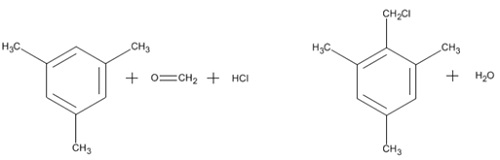
2.选择箭头工具,在两个独立结构之间用箭头指示反应过程;
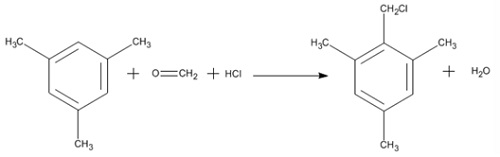
3.选择文字工具,在箭头处标记反应条件;
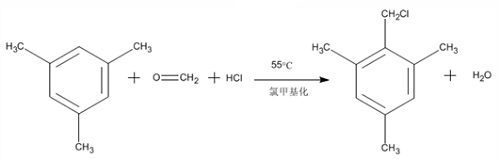
4.调整字体大小;

说明:
(a)对于末端的CHx基团可直接显示,无需手动输入。
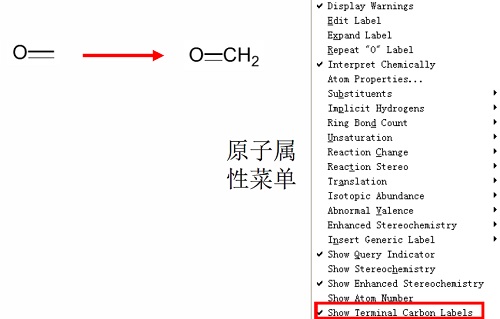
显示CHx基团的一般方法是将光标移到某个原子后按c键即可,H原子数目自动生成,也可一次标记多个C原子。
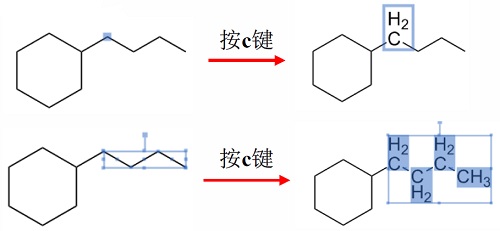
(b)对于汉字输入,需选择合适字体,才能正常显示,这里选择宋体,显示汉字;
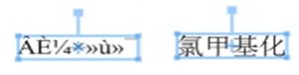
(c)可在View菜单下选择的“Show Character Map Windows”,打开字符表输入特殊字符55℃。
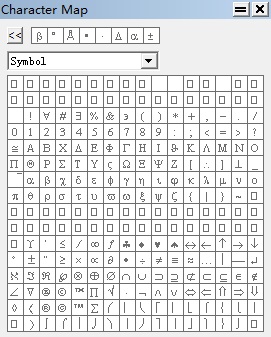
以上教程以绘制三甲基苯氯甲烷的反应化学式为例讲解ChemDraw Pro绘制化学反应式的方法,方便用户快速学会如何绘制化学反应式。想要了解更多ChemDraw Pro教程,可参考ChemDraw Pro如何调整化学结构键长。
展开阅读全文
︾